
Sadržaj:
- Korak 1: Licenca
- Korak 2: Shematski prikaz
- Korak 3: PCB
- Korak 4: Simulator
- Korak 5: Opis materijala
- Korak 6: Priprema fenolne ploče
- Korak 7: Negativna PCB
- Korak 8:
- Korak 9: UV svjetlo
- Korak 10: Otkriveno
- Korak 11: Perforiramo ploče
- Korak 12: Lemljene komponente
- Korak 13: Skinuti do vodiča potenciometra
- Korak 14: Baza tipkovnice
- Korak 15: Montiranje tipkovnice
- Korak 16: Montirajte Arduino
- Korak 17: Sve zavarene komponente
- Korak 18: Umetnite firmver na Arduino
- Korak 19: Rad…
- Autor John Day [email protected].
- Public 2024-01-30 09:32.
- Zadnja promjena 2025-01-23 14:47.


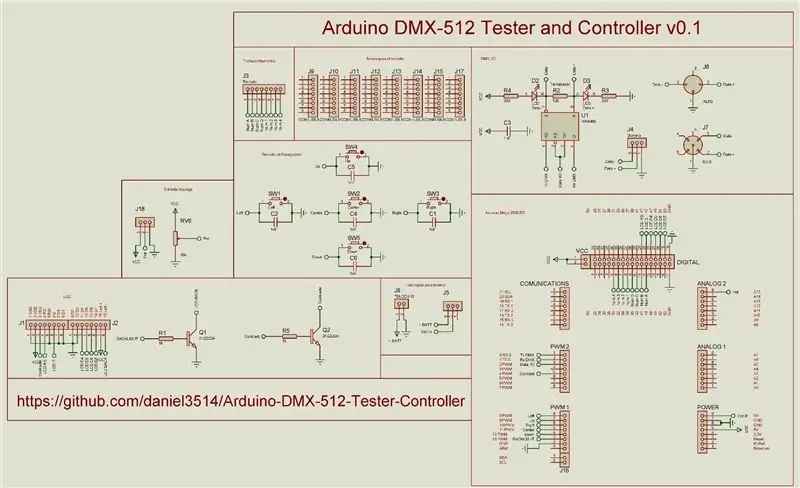
Ažuriranja, datoteke, kodovi, sheme …
Versión en Español
Kontrolni alat za testiranje i svjetlosnu izložbu po protokolu DMX-512, idealan za brza ispitivanja na fiksnim ili privremenim instalacijama rasvjete. Ovaj projekt proizlazi iz potrebe za prijenosnim sustavom za brzo testiranje u rasvjetnim instalacijama, bez potrebe za instaliranjem rasvjetnih konzola, sučelja ili računala u vanjskim, neprijateljskim ili teško dostupnim okruženjima.
Na temelju:
- Arduino Mega 2560 Rev-3
- Arduino knjižnica četiri svemira DMX v0.3 - Deskontrol
- Knjižnica LCD v1.2.1 - Francisco Malpartida
- Arduino iz Proteusove simulacije - Microcontrolandos
Hardver v0.4
- Podržava firmware v0.9 - v1.3
- 4x20 LCD s pozadinskim osvjetljenjem i kontrastom kojim upravlja softver
- Napajanje iz USB -a, baterija ili vanjskog izvora napajanja
- Navigacijska tipkovnica 4x4 tipkovnica
- Analogni upravljački potenciometar
- Uključivanje / isključivanje (ne odnosi se na USB napajanje)
- DMX izlaz iz priključnog bloka, XLR 3-pinski i 5-pinski XLR
- LED izlaznog statusa DMX
- Simulacija u Proteusu V7.7 SP2
- Shema i PCB u Proteusu v8.0 SP1
Firmware v1.3
- Podržava hardver v0.3 - v0.4
- Navigacija s kursora lako dostupna i intuitivna
- Brzo umetanje vrijednosti s tipkovnice
- Umetnite vrijednosti s analognog potenciometra
- Memorijske banke pohranjuju 8 DMX univerzuma
- Čitanje s EEPROM -a za pokretanje unaprijed odabranog DMX svemira
- Odabir memorijskih opcija za početak
- DMX Control Unitary, odabire određeni kanal i prikazuje vrijednosti prethodnih kanala i sljedećih
- Matrix Control DMX prikazuje matricu 3 x 5 s prikazanim vrijednostima kanala
- Chaser DMX kontrola omogućuje redoslijed odabranih kanala s odabranim vremenom
- DMX Sequencer omogućuje sekvenciranje između svemira pohranjenih u EEPROM memoriji s odabranim vremenom
- Višestruko upravljanje DMX -om omogućuje množenje vrijednosti popunjavanjem odabranih kanala
- Funkcija lociranja svjetiljke s odabranog kanala
- Brzi pristup opcijama memorije
- Opcije memorije Spremi, Učitaj, Očisti, Obriši sve (za banke i praznu RAM memoriju)
- Opcije memorije za 8 DMX univerzalnih banaka
- Funkcija Black Out
- Upravljanje osvjetljenjem pozadinskog LCD zaslona
- Kontrola LCD kontrasta
- Tipkovni prečaci s pozadinskog osvjetljenja LCD -a
- Keylight pripremljen za sljedeću verziju hardvera
- Sastavio Arduino IDE v1.0.6
- Arduino knjižnica četiri svemira DMX v0.3 - Deskontrol.net
- Knjižnica LCD v1.2.1 - Francisco Malpartida
Korak 1: Licenca
Korak 2: Shematski prikaz
Korak 3: PCB
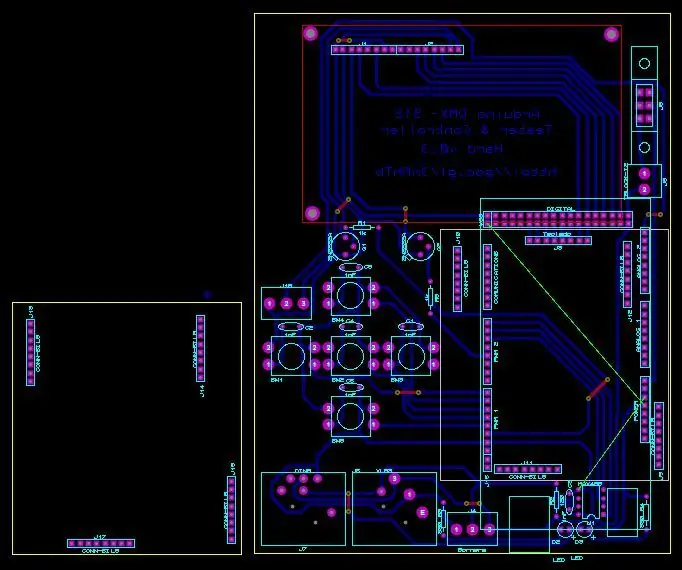
Morat ćemo ispisivati na pre -PCB negativnoj presi
Korak 4: Simulator
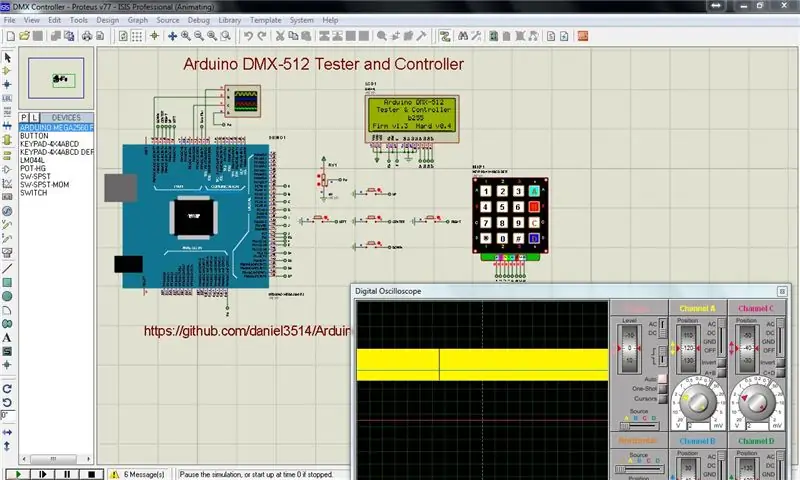
Moramo pokrenuti simulator s hex datotekom ili.elf
Korak 5: Opis materijala
Korak 6: Priprema fenolne ploče

Jednom prilikom koristimo fenolnu ploču, pojačavamo vodu bakrenim brusnim papirom, kružnije razrjeđujući
Korak 7: Negativna PCB

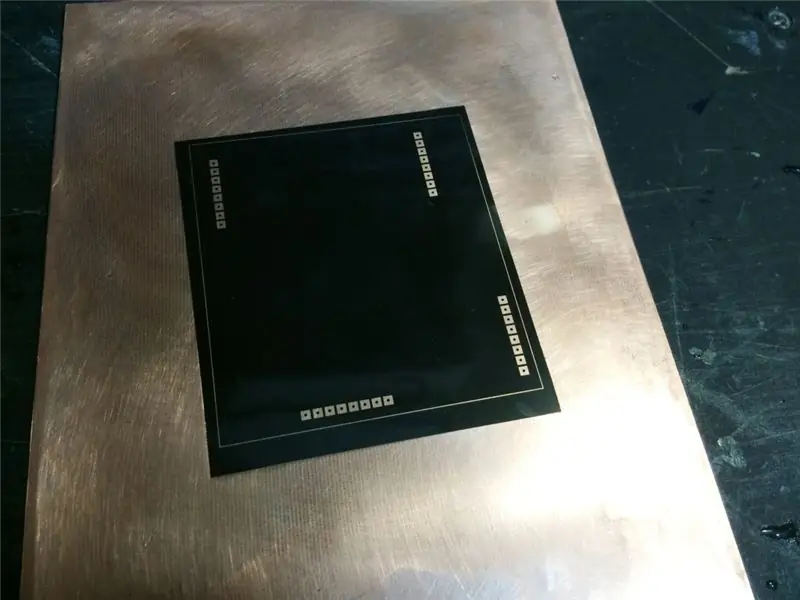
Uz Proteus pošaljite datoteke za ispis negativnog acetata prije tiska (postoji PDF s datotekom)
Korak 8:

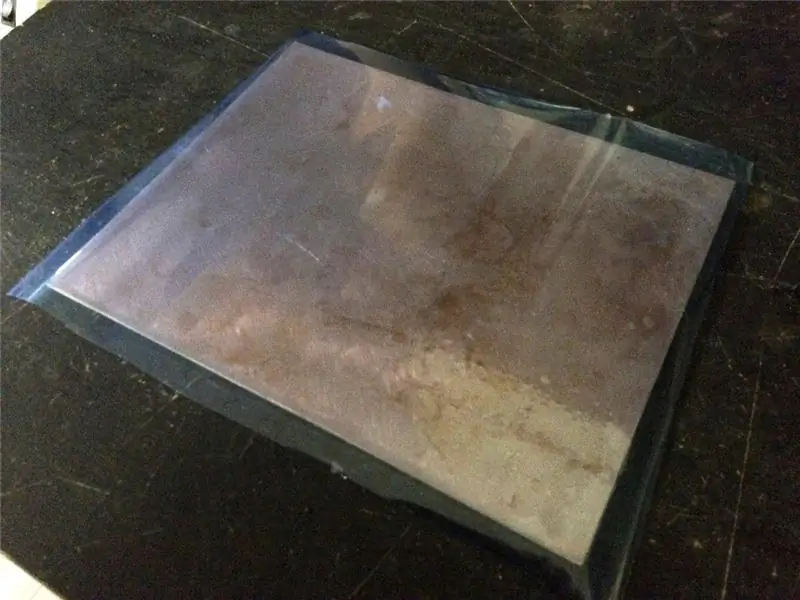

Upotreba i metoda fotoosjetljivog filma
Koristimo papirnatu laminatorsku foliju za savršeno prianjanje pcb -a
Korak 9: UV svjetlo

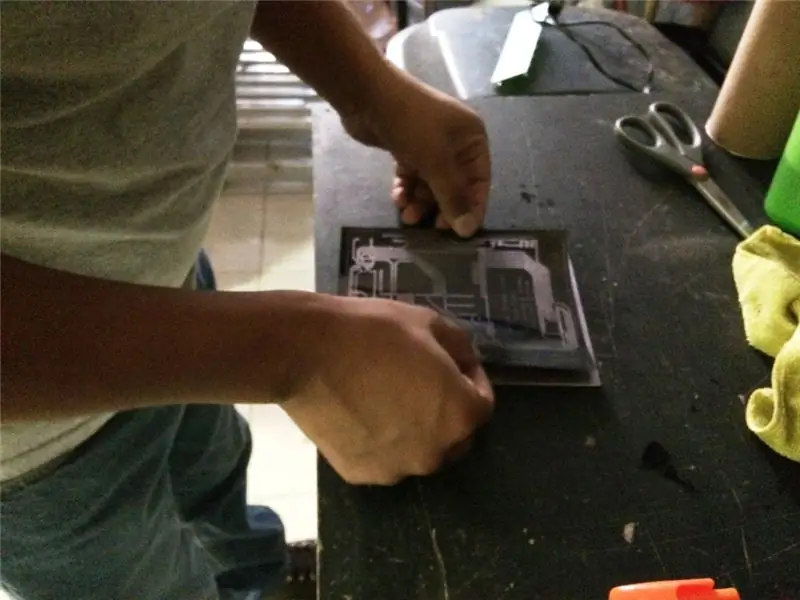

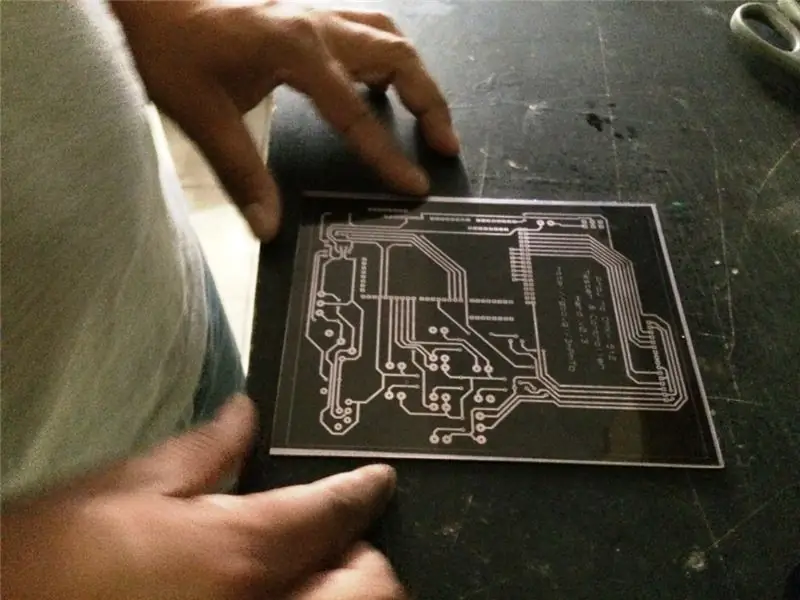
Dodajte malo vode između ploče i acetata da se ne pomakne i nanesite UV svjetlo
Korak 10: Otkriveno
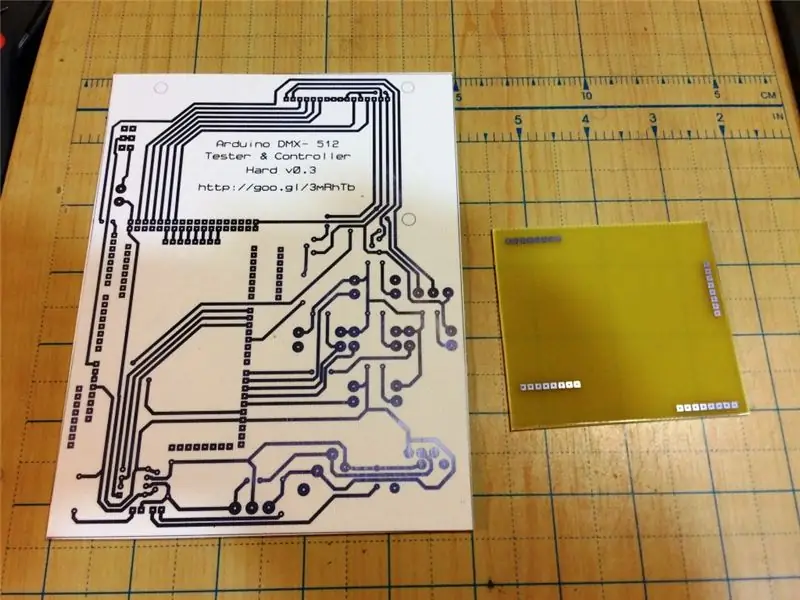
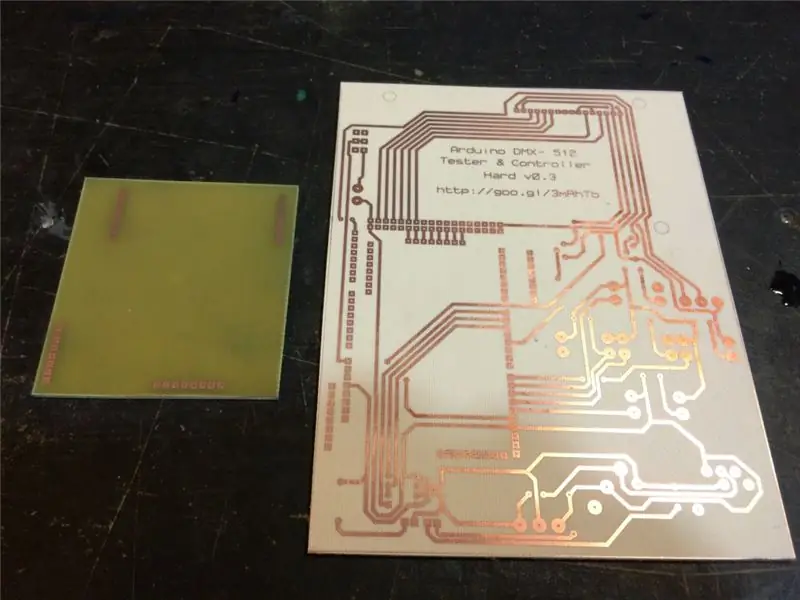
Nanesite željezov klorid su čisti i spremni
Korak 11: Perforiramo ploče

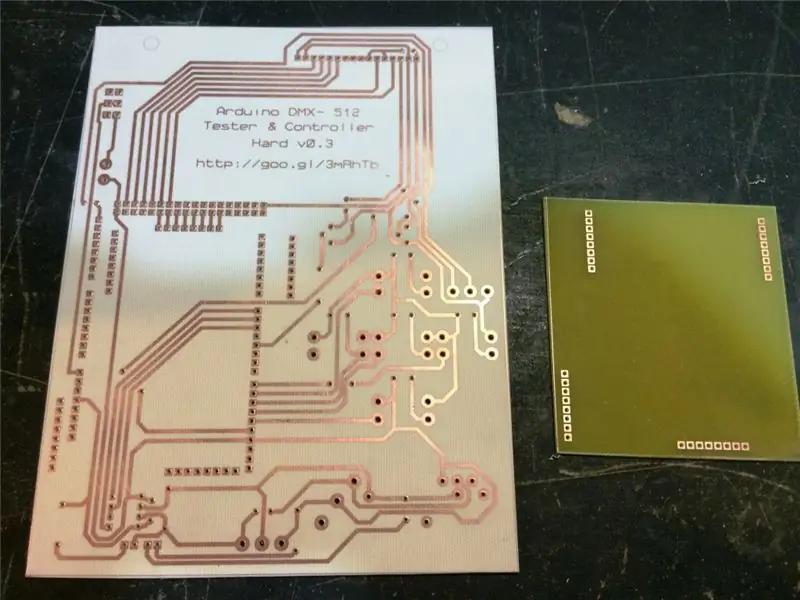
Korak 12: Lemljene komponente

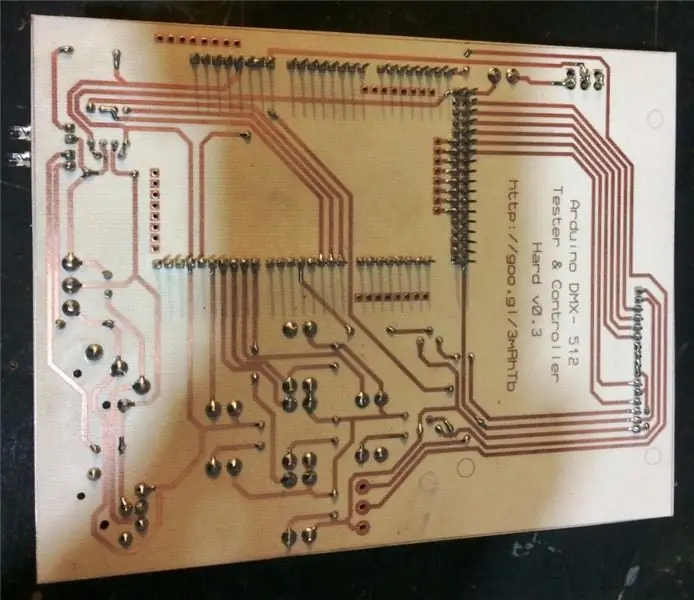


Korak 13: Skinuti do vodiča potenciometra



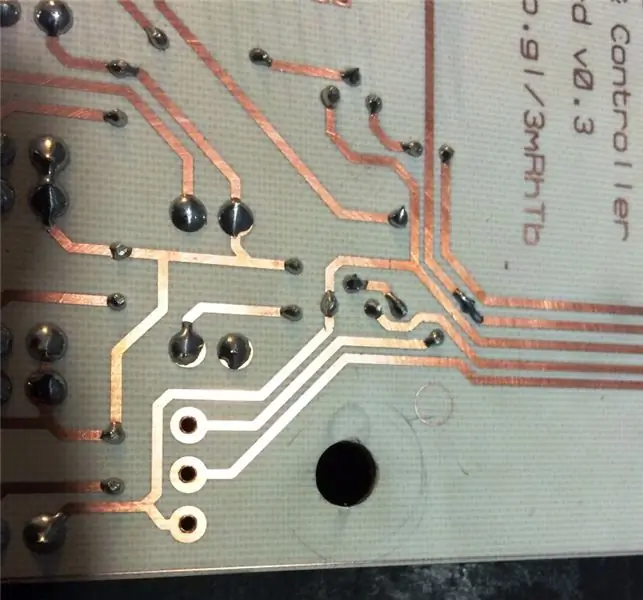
fenolna bušena ploča za stavljanje potenciometra
Korak 14: Baza tipkovnice

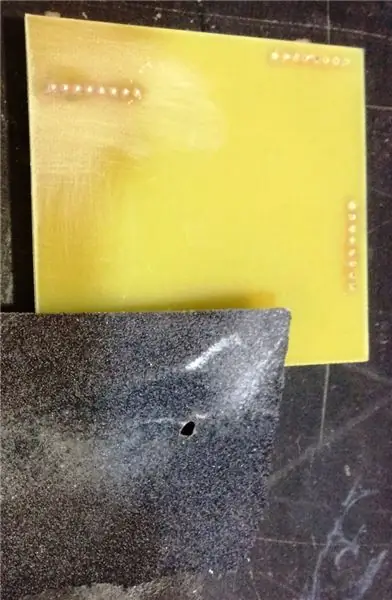

U slučaju ploče za djevojčice, stavljanjem zaglavlja zavarite vrh, iznad igala izrezanih brusnim papirom i vodom uklonite višak
Korak 15: Montiranje tipkovnice




Dodajemo vrpcu double tape para pegar el teclado a la placa
Ovdje nailazimo na detalj, zaglavlja začepljena savijanjem tipkovnice, rez (razmatramo za sljedeću verziju)
Zavarite zaglavlja koja se nalaze ispod tipkovnice i savijte se unatrag da biste tipkovnicu spojili bočno
Stavili smo tipkovnicu na LCD ploču, evo detalja, baza MAX485 je jako pričvršćena na tipkovnicu, malo forsiramo (razmatramo u sljedećoj verziji)
Korak 16: Montirajte Arduino



Arduinu Megi dodajemo traku na USB priključak kako bismo spriječili kratki spoj između pjesama
Korak 17: Sve zavarene komponente
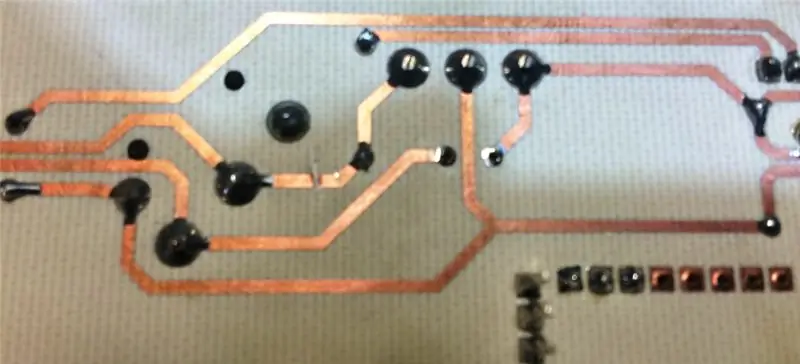


Korak 18: Umetnite firmver na Arduino


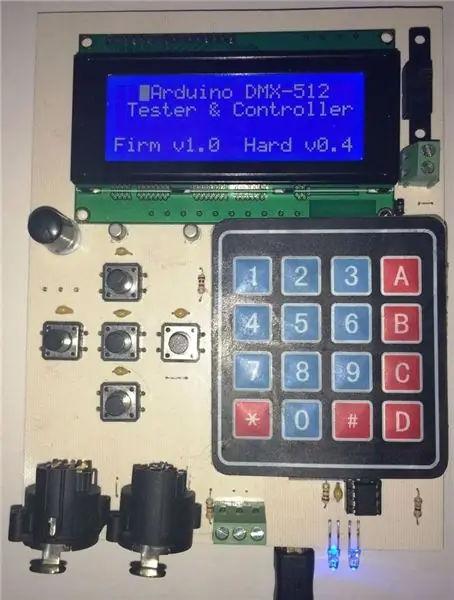

Korak 19: Rad…
Preporučeni:
IOT DMX kontroler s Arduinom i Stage Monster Live: 6 koraka

IOT DMX kontroler s Arduinom i Stage Monster Live: Upravljajte scenskim osvjetljenjem i drugim DMX uređajima sa svog telefona ili bilo kojeg drugog uređaja s omogućenim internetom. Pokazat ću vam kako brzo i jednostavno izgraditi vlastiti DMX kontroler koji radi na platformi Stage Monster Live pomoću Arduino Mega
Arduino DMX 512 tester i kontroler: 19 koraka

Arduino DMX 512 Tester i kontroler: Aktualizacije, ficherosi, kodigosi … Engleska verzijaFacebookHerramienta para pruebas y control de iluminación de espectáculos a travez del protocolo DMX-512, idealna za pružanje hitnih usluga i instalacija za vrijeme instalacije Este p
Arduino kontroler za igre DIY - Arduino PS2 kontroler igre - Igranje Tekkena s DIY Arduino gamepadom: 7 koraka

Arduino kontroler za igre DIY | Arduino PS2 kontroler igre | Igranje Tekkena s DIY Arduino gamepad -om: Zdravo dečki, igranje igara uvijek je zabavno, ali igranje sa vlastitim DIY prilagođenim kontrolorom igara je zabavnije. Zato ćemo u ovim uputama napraviti kontroler igre pomoću arduino pro micro
Sve u jednom · DMX Terminator & DMX Tester: 3 koraka

Sve u jednom · DMX Terminator & DMX Tester: Kao tehničar rasvjete, ponekad morate znati koliko su vaše dmx veze zdrave među rasvjetnim tijelima. Ponekad je, zbog žica, samih čvora ili fluktuacija napona, DMX sustav izložen mnogim problemima i pogreškama. Pa sam napravio
YABC - Još jedan kontroler Blynk - IoT kontroler temperature i vlažnosti u oblaku, ESP8266: 4 koraka

YABC - Još jedan kontroler Blynk - IoT kontroler temperature i vlažnosti u oblaku, ESP8266: Zdravo proizvođači, nedavno sam počeo uzgajati gljive kod kuće, gljive kamenice, ali već sam 3 puta imao ove kontrolere kod kuće za kontrolu temperature fermentatora za moju domaću marinu, supruga sada radi i ovu stvar Kombucha, a kao termostat za toplinu
